Innehållsförteckning
Viktiga takeaways
- Du kan fabriksåterställa din PS4 för att fixa prestandaproblem och eliminera potentiella programvarukonflikter eller skadad data som orsakar problem. Den torkar all användardata och återställer konsolen till sina ursprungliga inställningar.
- Du bör också återställa din PS4 innan du säljer den för att säkerställa att personlig data, såsom sparade spel och betalningsinformation, raderas. På samma sätt, om du köper en begagnad PS4, kan du återställa den för att ta bort alla spår av den tidigare ägarens data.
Fabriksåterställning av din PS4 torkar allt du har lagrat på din konsol och återställer alla dina inställningar till fabriksinställningarna. Detta kan vara användbart om du har problem med din konsol eller planerar att sälja den eller ge bort den. Så här fabriksåterställer du din PS4.
Varför fabriksåterställ din PS4?
En PS4-fabriksåterställning, även känd som att initiera systemet, är en process som återställer konsolen till dess ursprungliga fabriksinställningar. Detta raderar effektivt all användardata, vilket innebär att alla konton, spelsparningar, inställningar och nedladdat innehåll kommer att raderas från konsolen och lämnar det som om det vore färskt ur lådan.
Det finns olika anledningar till att du vill återställa fabriksinställningarna för din PS4. Om du upptäcker att din PS4 misslyckas eller går långsammare än vanligt kan en fabriksåterställning ofta vara lösningen. Genom att torka rent och återställa din PS4 till fabriksinställningarna eliminerar du eventuella programvarukonflikter eller skadad data som kan orsaka problemet.
Om du planerar att fabriksåterställa din PS4 för att åtgärda prestandaproblem, kom ihåg att detta är den sista utvägen. Det tar mycket tid och torkar allt rent. Du måste konfigurera din konsol från början och installera om alla dina spel och appar. Gå bara på det när du har provat allt annat!
Det är också en bra idé att fabriksåterställa din PS4 innan du säljer den. Detta säkerställer att dina personliga uppgifter (inklusive sparade spel, inloggningsuppgifter och all känslig information som betalningsinformation) raderas.
På baksidan, om du har en begagnad PS4 och den tidigare ägaren inte har återställt den till fabriksinställningarna, kan du återställa den för att ta bort alla spår av deras data.
Hur du fabriksåterställer din PS4
Om du inte har ett startproblem med din PS4 och din konsol slås på bra kan du återställa din konsol med ett av alternativen i inställningarna. Du bör dock inaktivera ditt konto på din PS4 innan du återställer det för att undvika komplikationer när du loggar in senare.
Om du har viktig data som kommer att gå förlorad eller svår att ladda ner efter återställningen, kan du säkert säkerhetskopiera dina PS4-data innan du fortsätter med stegen nedan.
1. Hur du inaktiverar ditt konto på din PS4
Det första du bör göra är att avaktivera ditt konto på din konsol. Om du gör detta tar du bort möjligheten att spela dina nedladdade spel på den här konsolen och hjälper till att undvika inloggningsproblem på andra platser där du använder ditt konto.
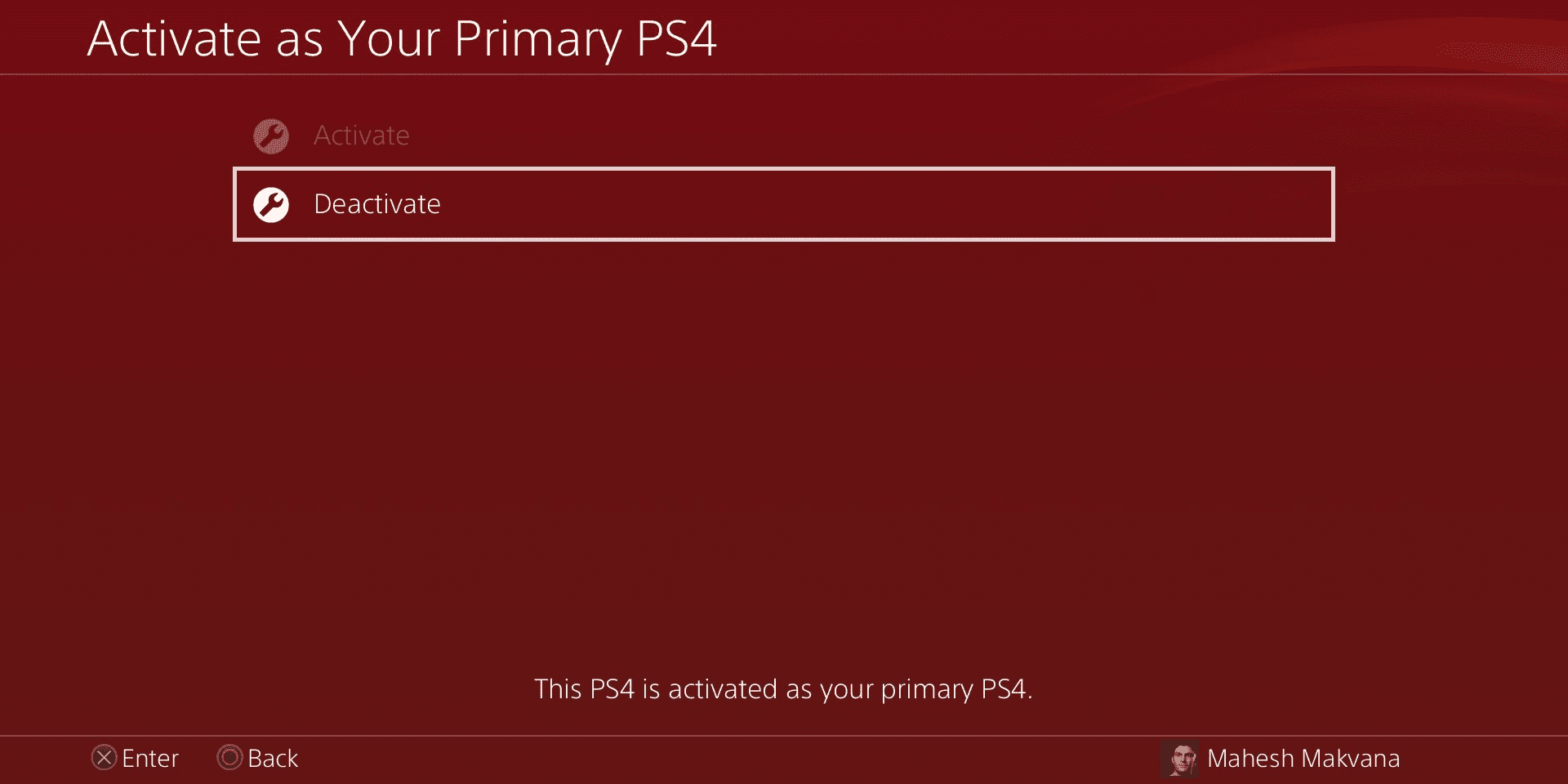
Så här inaktiverar du ditt konto på din PS4:
Aktivera-knappen kommer att vara nedtonad eftersom ditt konto redan är aktivt på denna PS4.
2. Så här fabriksåterställer du din PlayStation 4
Nu när du har inaktiverat ditt konto är det dags att radera och återställa din konsol till fabriksinställningarna.
Kom ihåg att en fabriksåterställning inte är förstahandslösningen på programvaruproblem. Om du har problem med inloggningen kan du ta bort dina PS4-användarkonton. Om detta hjälper behöver du inte återställa din PS4.
Du kan också använda alternativet Återställ standardinställningar för att endast återställa dina sparade inställningar till standardinställningarna. Det här alternativet kommer inte att torka din PS4:s hårddisk och är mycket snabbare än en fabriksåterställning.

När du är säker på att en fabriksåterställning är rätt väg att gå, följ stegen nedan för att återställa din konsol till fabriksinställningarna:
Det kommer att ta ett tag innan din PS4 är helt återställd. Du kan spåra återställningsförloppet med hjälp av förloppsindikatorn på skärmen.
När återställningen är klar kommer din PS4 att starta för att visa installationsguiden för första gången. Du har nu raderat all data från din PS4.
Hur du fabriksåterställer din PS4 i felsäkert läge
Om din PS4 har problem med att starta upp och du inte kan komma åt inställningsmenyn, finns det fortfarande ett sätt att återställa din konsol.
I felsäkert läge startar PS4 upp med endast väsentlig systemprogramvara och drivrutiner, och kringgår alla potentiellt problematiska inställningar eller applikationer som kan orsaka problem.
 Mahesh Makvana/MUO
Mahesh Makvana/MUO
Följ stegen nedan för att fabriksåterställa din PS4 i säkert läge:
Din PS4 kommer nu att utföra en fabriksåterställning.
Hur man installerar om PS4:s programvara
Ett sätt att återställa din PS4 är genom att installera om systemets firmware. I de flesta fall behöver du inte göra detta, eftersom metoderna ovan bör återställa din konsol helt.
Att installera om PS4-systemprogramvaran är bara nödvändigt om problemen du står inför inte beror på några inställningar eller korrupta spel, men själva PS4-programvaran är korrupt.
Ett korrupt programvarusystem kan uppstå om fabriksåterställningsprocessen avbryts eller om systemuppdateringar inte installeras korrekt. I dessa fall kommer problemen inte att försvinna trots att konsolen återställs. Men du kan prova att installera den senaste firmwareversionen.
För att installera om systemets firmware behöver du en dator och ett USB-minne. Du måste flytta den fasta programvaran från din dator till ett USB-minne, som du sedan ansluter till din PS4 för att installera programvaran.
1. Förbereda en USB-enhet för ominstallation av PS4-programvara
Din flashenhet bör ha minst 2 GB utrymme för att lagra PS4-firmwarefilen. Du kanske måste formatera USB-enheten, så se till att säkerhetskopiera din USB-enhet först. När du är redo följer du stegen nedan:

2. Installera om firmware på din PS4
När du har fått USB-enheten redo är det dags att ansluta den till din PS4 och installera om programvaran. Följ dessa steg:
 Mahesh Makvana/MUO
Mahesh Makvana/MUO
När du är klar bör din PS4 återgå till fabriksinställningarna med den fasta programvaran. Om din PS4 inte känner igen programvarufilen, se till att du har använt rätt mappnamn enligt anvisningarna ovan. Om mjukvarufilen är korrupt måste du ladda ner den igen från PlayStations webbplats.
Även om PlayStation 4-problem är sällsynta, om du någonsin stöter på en, bör återställning av din PS4 hjälpa till att lösa problemet i de flesta fall. Du kanske också vill återställa din PS4 när du ger bort din konsol. På så sätt är du säker på att nästa ägare av din PS4 inte kommer att ha tillgång till din personliga information.

